Editor X: Über gleichzeitiges Bearbeiten
5 Min. Lesezeit
Editor X wird zu Wix Studio, unserer neuen Plattform für Agenturen und Freelancer.Mehr über Wix Studio erfahren
Editor X ist eine kollaborative Echtzeit-Plattform, mit der Benutzer gleichzeitig an derselben Website arbeiten können. Du kannst das Layout, das Design und den Inhalt von Seiten oder Elementen bearbeiten, ohne die Aktionen anderer Personen zu überschreiben.
Änderungen, die von anderen Nutzern vorgenommen wurden, werden innerhalb von Sekunden in deinem Editor angezeigt. Dadurch werden Konflikte minimiert und du kannst effizient mit Teammitgliedern und Website-Mitbearbeitern zusammenarbeiten.
In diesem Artikel überprüfen wir die Funktionen, die dafür sorgen, dass du immer auf dem Laufenden bist:
Du möchtest mit anderen zusammenarbeiten?
Du kannst Personen direkt vom Editor X aus einladen, deinem Website-/Konto-Team beizutreten, indem du oben rechts auf den Einladen-Button klickst.
Avatare in der oberen Leiste
Wenn andere Personen dieselbe Website bearbeiten, kannst du die Avatare der anderen oben rechts sehen.
Fahre mit der Maus über einen Avatar, um die Namen, Profilbilder, E-Mail-Adressen und die Seite anzuzeigen, die die Personen gerade anschauen. Wenn du auf den Avatar klickst, wirst du zu der Seite weitergeleitet, an der die Person gerade arbeitet.

Wenn ein Benutzer eine Zeit lang inaktiv war, wird sein Avatar unscharf. Fahre mit der Maus über den Avatar, um zu sehen, wie viel Zeit vergangen ist, seit die Person zuletzt im Editor aktiv war:
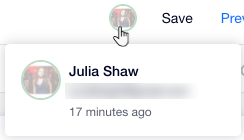
Hinweis für Konto-Teams:
Wenn du im Editor X mit anderen zusammenarbeitest, können Personen außerhalb deines Teams deine Details (Name, E-Mail-Adresse und Profilbild) sehen, wenn sie auch gerade an der Website arbeiten.
Gleichzeitiges Bearbeiten von Seiten und Elementen
Siehe, welche Seiten und welche Elemente andere Benutzer gerade bearbeiten. Fahre mit der Maus über eine Seite im Seiten-Panel, um zu sehen, wer dort ist:
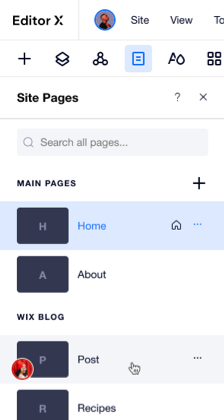
In ähnlicher Weise wird ein Element, an dem jemand arbeitet, einen eigenen Rahmen und eine Beschriftung mit dem Namen der Person enthalten:

Hinweis:
Diese Funktion unterstützt keine Elemente, die sich auf Apps beziehen (z. B Wix Stores, Blog, CMS). Das bedeutet, dass du möglicherweise nicht siehst, wenn jemand anderes diese Elemente bearbeitet.
Gelöschte Elemente, Seiten und Breakpoints
Wenn du mit anderen zusammen an derselben Website arbeitest, ist es für andere Benutzer möglich, Elemente, Seiten und Breakpoints, an denen du arbeitest, zu löschen.
Klicke unten, um zu erfahren, was in bestimmten Fällen geschieht und welche Art von Benachrichtigung du erwarten kannst:
Übergeordnete Elemente
Seiten
Breakpoints
Vorherige Aktionen rückgängig machen
Bei der Zusammenarbeit auf derselben Website kann jeder Benutzer seine eigenen Aktionen rückgängig machen. Das bedeutet, dass du deine Änderungen im Allgemeinen rückgängig machen kannst, ohne die Arbeit anderer Personen rückgängig zu machen.
Aktionen für dasselbe Element rückgängig machen
Während du die Aktionen anderer Personen im Editor X nicht rückgängig machen kannst, funktioniert der Mechanismus anders, wenn du dasselbe Element bearbeitest. Wenn jemand die gleiche Art von Änderung an einem Element vornimmt (z. B. Designänderungen), wird durch Klicken auf Rückgängig die Aktion des anderen Benutzers ebenfalls rückgängig gemacht, nicht nur deine eigene.
Wenn du z. B. den Hintergrund eines Buttons anpasst, aber jemand anderes Schatten hinzufügt, werden durch das Rückgängigmachen deiner Aktion auch die neuen Schatteneinstellungen zurückgesetzt.
Was sind die verschiedenen Arten von Änderungen?
Wenn ein anderer Benutzer ein Element, an dem du gearbeitet hast, löscht oder ausschneidet, hindert es dich daran, deine Aktionen rückgängig zu machen, da das Element nicht mehr existiert.
Eine frühere Version einer Website wiederherstellen
Wenn jemand eine gespeicherte Version einer Website wiederherstellt, werden alle anderen Benutzer, die an dieser Website arbeiten, aufgefordert, Editor X zu aktualisieren.
Nachdem du die Seite aktualisiert hast, kannst du die Website wie gewohnt weiter bearbeiten.
Code im Dev-Modus schreiben
Wenn du Code zu Editor X mit Velo hinzufügst, können mehrere Personen den Dev-Modus aktivieren, aber nur eine Person kann zu jeder gegebenen Zeit den Code bearbeiten. Standardmäßig kann der Benutzer, der den Code zuerst aufgerufen hat, ihn bearbeiten, bis er den Editor verlässt.
Andere Benutzer können den Dev-Modus weiterhin aktivieren und den Code im schreibgeschützten Modus anzeigen. Wenn Änderungen vorgenommen werden, kann jeder diese innerhalb weniger Sekunden sehen.
Tipp: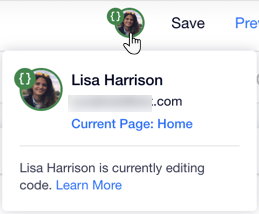
Wenn jemand den Code bearbeitet, siehst du ein besonderes Abzeichen neben seinem Avatar:
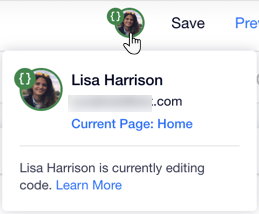
Möchtest du mehr erfahren?
Sieh dir unsere Lektion zur gleichzeitigen Bearbeitung in der Editor X Academy an (nur auf Englisch verfügbar).


